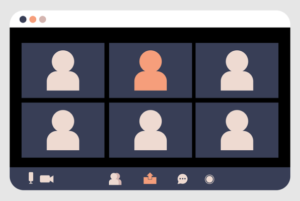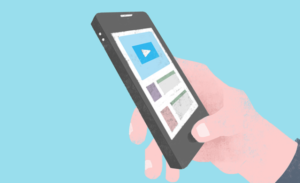- Twitterに不正ログインがあったって通知メールが来た
- アクセス履歴を見たら知らない場所からログインされてた
- アカウントが乗っ取られそうで怖い
・・・とお悩みのあなた!すぐにパスワードを変更して、2段階認証をオンにしましょう。
というわけで、今回はiPhone版のTwitterでログイン時の2段階認証を設定する方法を解説します。2段階認証をオンにしておけば不正ログインをかなり防げるようになります。乗っ取り防止をしたい人はすぐに設定しましょう。
2段階認証の設定方法
2段階認証はTwitterの「設定とプライバシー」から設定できます。iPhone版のTwitterアプリでの設定手順は以下のとおりです。
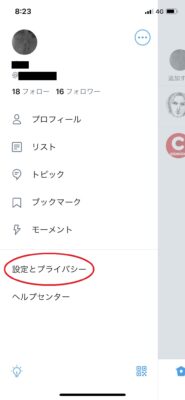
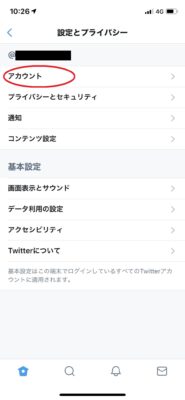
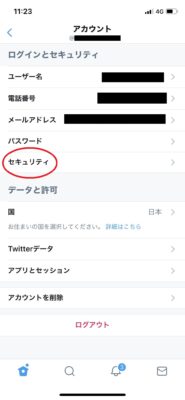
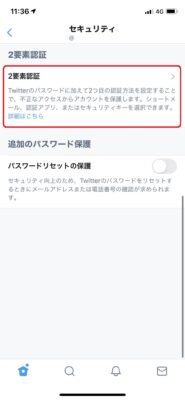
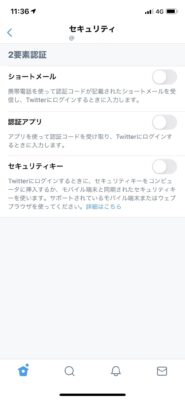
Twitterの2段階認証のやり方は3つあります。
「ショートメール」は、登録した電話番号にSMSで認証コードが送られて、そのコードを使って認証する方法です。
「認証アプリ」は、サードパーティ製の認証アプリをインストールして、Twitterアカウントを連携させてワンタイムパスワードで認証します。
「セキュリティキー」は、ショートメールか認証アプリによる認証をオンにした上で、セキュリティキーを登録して認証します。
おすすめはショートメール
Twitterの2段階認証で一番オススメは、ショートメールを使った認証です。これが一番簡単なので。
「2要素認証」の画面で「ショートメール」のスイッチをオンにすると、「2要素認証を使ってわずか2ステップでアカウントを保護」という画面になるので「始める」をタップしてください。
あとはパスワードを入力した後、電話番号を登録すれば設定は完了です。次回以降のログイン時には、ユーザー名とパスワードを入力した後、登録した電話番号に認証コードが送られ、それを入力しないとログインできなくなります。
認証アプリは危険!?
Twitterの2段階認証で認証アプリを使う場合は、Twitterアプリとは別に認証アプリをインストールする必要があります。Twitterの認証で使える主な認証アプリを以下に示します。AppStoreで検索すれば出てくるはずです。
- Google Authenticator
- Twilio Authy
- Duo Mobile
- 1Password
ただ、認証アプリは評価が低いものが多いです。評価が高いアプリもありますが、レビューをよく見てみると、「一度アカウント情報を登録すると削除できない」など、個人情報の管理やセキュリティ面における不満がちらほら散見されます。
なので、個人的には認証アプリを使うやり方はおすすめしません。電話番号を登録してショートメールで認証しましょう。
この記事が役に立った場合はSNSでのシェアをよろしくお願いします